هل حصلت على هاتف ذكي جديد يعمل بنظام Android أو iPhone هذا الموسم ، أم أنك تخطط للتخلي عنه لخدمة روتينية بسبب بعض المشكلات؟ مهما كان الأمر ، لنسخ ملفات الوسائط أو الصور احتياطيًا أو نقلها من WhatsApp أو Facebook ، عليك دائمًا التأكد من أن العملية مريحة ونظيفة حتى لا يتم تفويت أي صورة. إذا كنت في مثل هذه الحالة ، فقد وصلت إلى المكان الصحيح. كيف يمكنني نقل الصور من WhatsApp إلى صور Google ليس أكثر صعوبة إذا تعرفت على بعض الحيل. من أجل راحتك ، اخترنا فكرتين مفيدتين وآمنتين بنسبة 100٪. اقرأ أدناه لفهم كيفية نقل الصور من WhatsApp إلى Google Drive بسهولة.
الجزء 1: كيفية نقل الصور من WhatsApp إلى صور Google على Android؟
في البداية، دعنا نلقي نظرة على دليل بسيط حول كيفية نقل الصور من WhatsApp إلى صور Google على جهاز Android.
الخطوة 1: افتح تطبيق Google Photos
على جهازك ، انقر فوق تطبيق Google Photos وافتحه. انقر فوق رمز المثلث المقلوب بجوار حساب Google الخاص بك.
ستحصل على لوحة جانبية بها خيارات مختلفة.
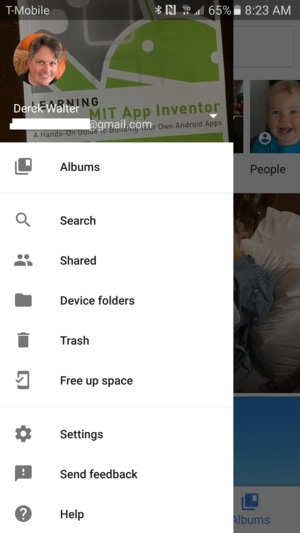
الخطوة 2: افتح خيار "Device Folder"
انقر فوق خيار "Open Folder" من اللوحة الجانبية لعرض مجلدات التطبيقات المختلفة المخزنة على جهاز Android.
انقر فوق خيار المجلد "WhatsApp Images".
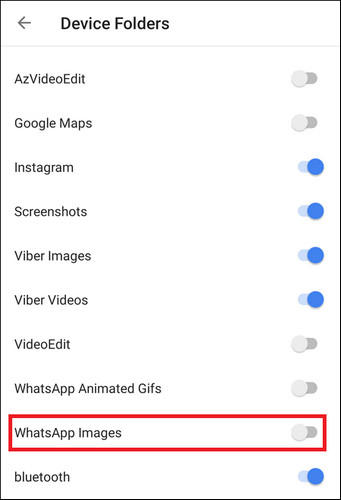
الخطوة 3: تمكين خاصية "Back up & Sync"
الآن ، اسحب فوق الزر "Back up & Sync" زر التبديل إلى اليسار لنقل أو نسخ جميع صور WhatsApp احتياطيًا تلقائيًا إلى صور Google بمجرد تنزيلها على حسابك.
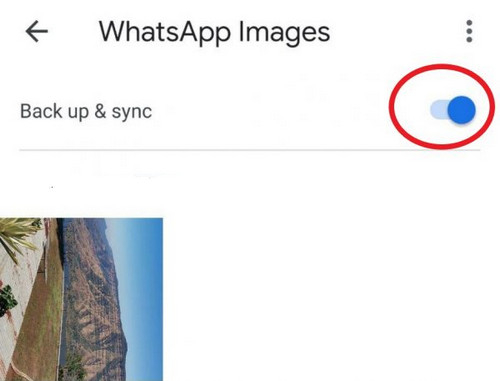
في حين أن هذه هي الطريقة المباشرة لنقل صور WhatsApp إلى صور Google ، يمكنك استخدامها مع شكل آخر من أشكال النسخ الاحتياطي. للقيام بذلك ، عليك الذهاب إلى Settings ثم Backup & Sync. قم بمزامنتها واسحبها إلى اليسار لتمكين الخيار.
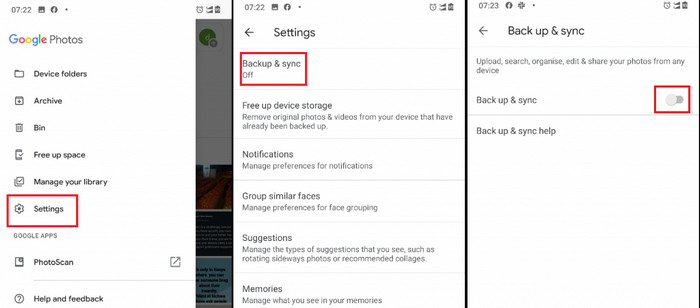
ستعمل العملية المذكورة أعلاه على الاحتفاظ بنسخة احتياطية من هاتفك بمجرد اتصاله بشبكة Wi-Fi. ومع ذلك ، للتأكد من وجود صور WhatsApp في النسخة الاحتياطية ، تحتاج إلى النقر فوق الخيار "Back up device folders" والتمرير فوق زر التبديل "WhatsApp Images" إلى اليسار.
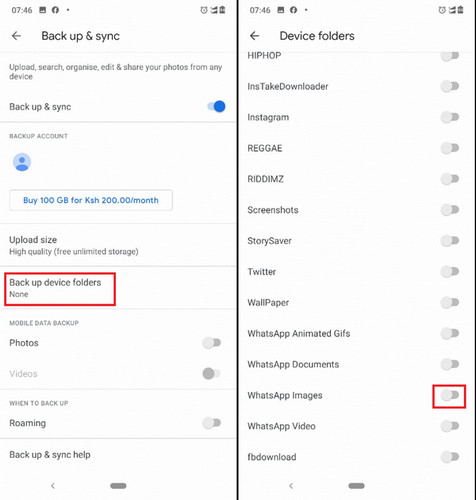
هذه هي الطريقة التي يمكنك بها نقل صور WhatsApp إلى صور Google على جهاز Android يدويًا.
الجزء 2: كيفية نقل الصور من WhatsApp إلى Google Drive على iPhone؟
أثناء نقل صور WhatsApp إلى صور Google على نظام Android لا يتطلب أي برنامج تابع لجهة خارجية ، فقد اتخذنا مساعدة MobileTrans - العالم رقم 1 ، النقل من هاتف إلى هاتف كحل ، لنقل WhatsApp إلى Google Drive . لجعلها أكثر شفافية من أجل فهم أفضل ، إليك دليل تفصيلي حول كيفية نقل الصور من WhatsApp إلى Google Drive على iPhone.
الخطوة 1: نقل صور WhatsApp من iPhone إلى جهاز الكمبيوتر باستخدام MobileTrans - WhatsApp Transfer
- قم بتنزيل وتثبيت Wondershare MobileTrans على جهاز الكمبيوتر الخاص بك ، .
- من واجهة الترحيب ، حدد الخيار "WhatsApp Transfer" للمضي قدمًا.

- الآن ، انتقل إلى تطبيقات الوسائط الاجتماعية المختلفة على اللوحة اليمنى ، مثل Viber و WeChat و WhatsApp واختر "WhatsApp".

- سيتم اكتشاف جميع بيانات الهاتف المحمول من تطبيق WhatsApp تلقائيًا بواسطة MobileTrans حيث تحتاج إلى اختيار "Photos" لنقلها. اضغط على زر "Start" بمجرد الانتهاء.

- يمكنك عرض عملية النقل. لا تفصل الجهاز حتى يظهر 100٪.

الخطوة 2: نقل الصور من جهاز الكمبيوتر إلى محرك Google
- افتح موقع Google Drive على جهاز الكمبيوتر الخاص بك وقم بتسجيل في حسابك.
- شغل "New ثم File Upload أو Folder Upload "من أعلى اليسار.
- من سطح المكتب الخاص بك ، حدد ملفات WhatsApp أو الصور التي ترغب في نقلها إلى Google Drive ، وانقر فوق "Open" وسيبدأ نقل الملفات تلقائيًا.
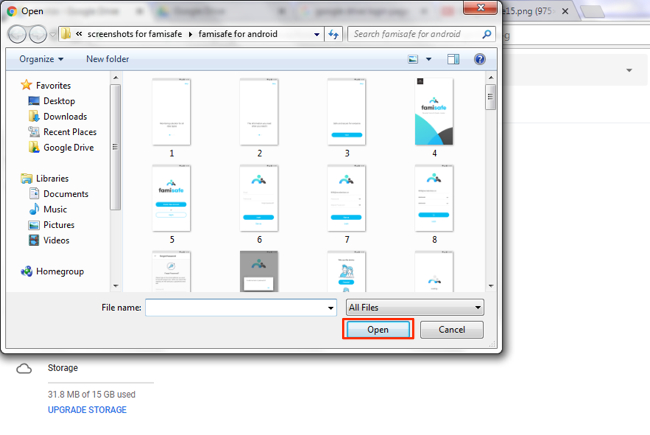
- إذا كنت ترغب في نقل صور WhatsApp إلى محرك Google من جهاز الكمبيوتر مع المزامنة ، فقم بتنزيل وتثبيت Google Backup مزامنة على جهاز الكمبيوتر.
- بمجرد اكتمال العملية ، سترى مجلد Google Drive على الشاشة.
- فقط اسحب وأفلت قم بإسقاط صور WhatsApp التي ترغب في نقلها إلى محرك الأقراص.
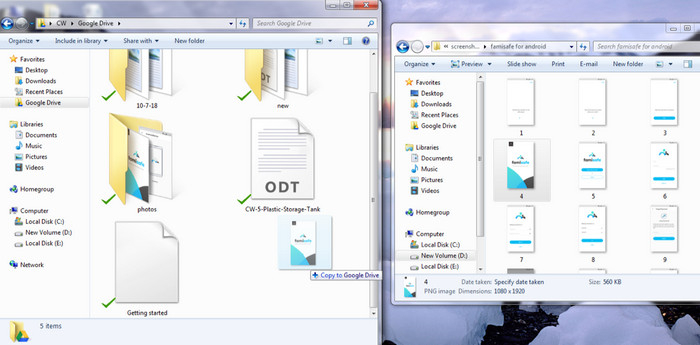
باستخدام الدليل أعلاه ، تعرف الآن كيفية نقل صور WhatsApp إلى Google Drive على iPhone بسهولة. MobileTrans من Wondershare عبارة عن منصة نقل شاملة من هاتف إلى هاتف مناسبة لنقل جميع عمليات نقل البيانات والنسخ الاحتياطي. استعادة تسهيل العديد من الأجهزة حتى 6000+. إنه حل شامل يفضله 700 ألف مستخدم حول العالم.
الخاتمة
يعد نقل البيانات أو الصور من Android / iPhone مهمة شاقة. ومع ذلك ، فإن MobileTrans من Wondershare يجعل العملية سلسة. بفضل فريق التكنولوجيا وراء MobileTrans و Google لجعل نقل الهاتف أكثر أمانًا وسهولة. وبالتالي ، مع مقدمة قصيرة لتطبيق MobileTrans والتنفيذ العملي ، يمكنك الآن الرد على كيفية نقل الصور من WhatsApp إلى صور Google دون أي تفكير.
اتجاهات جديدة
أهم الأخبار
جميع الفئات


MobileTrans - WhatsApp Transfer


Sulaiman Aziz
معكم Sulaiman Aziz مسؤول تسويق المحتوى العربي لموقع MobileTrans. وهو برنامج رائع لنقل البيانات بين الأجهزة المختلفة. فنحن لدينا فريق بحث وتطوير يضم أكثر من ألف شخص. مما يجعلنا نضمن تزويدكم بأفضل الخدمات والبرامج.